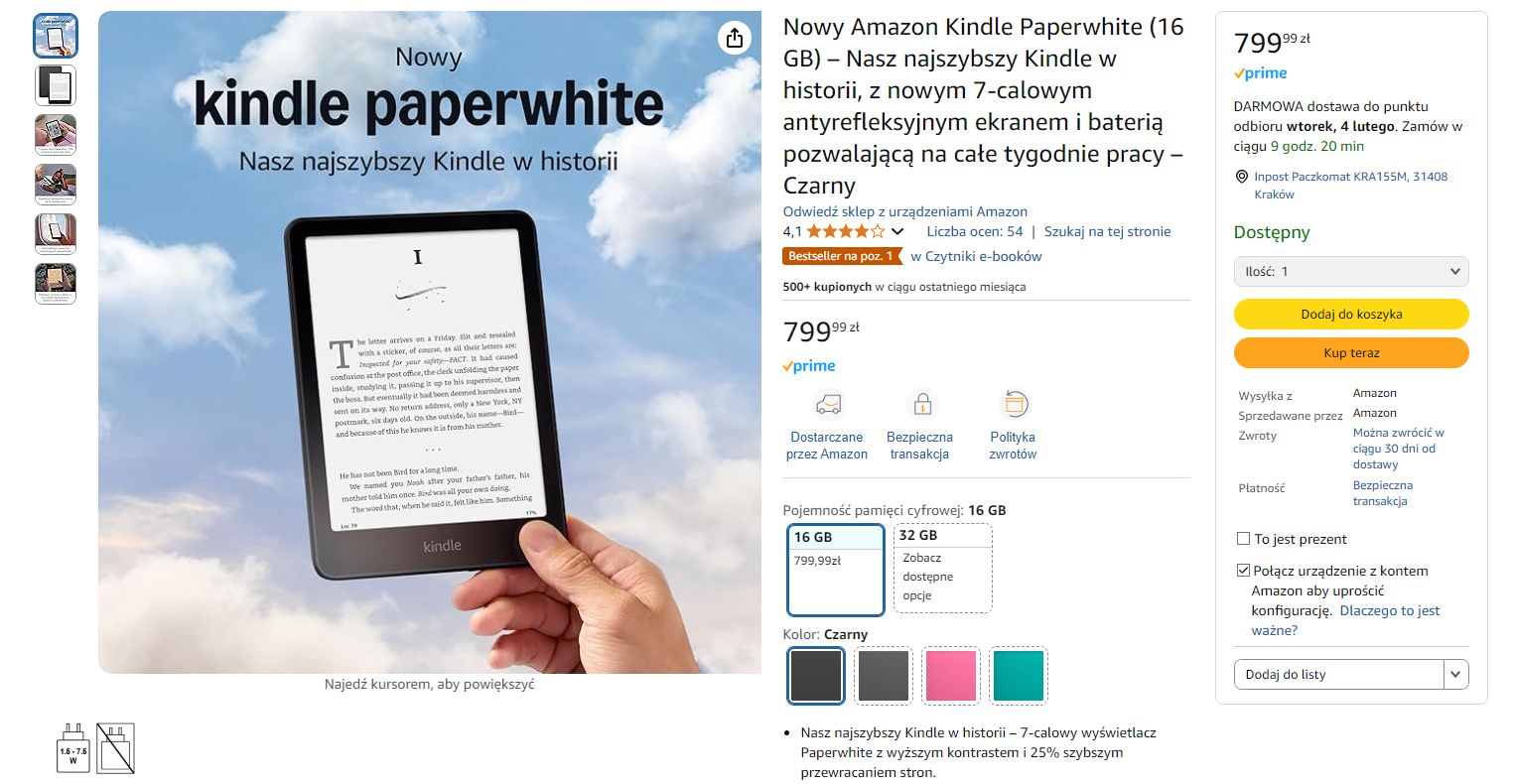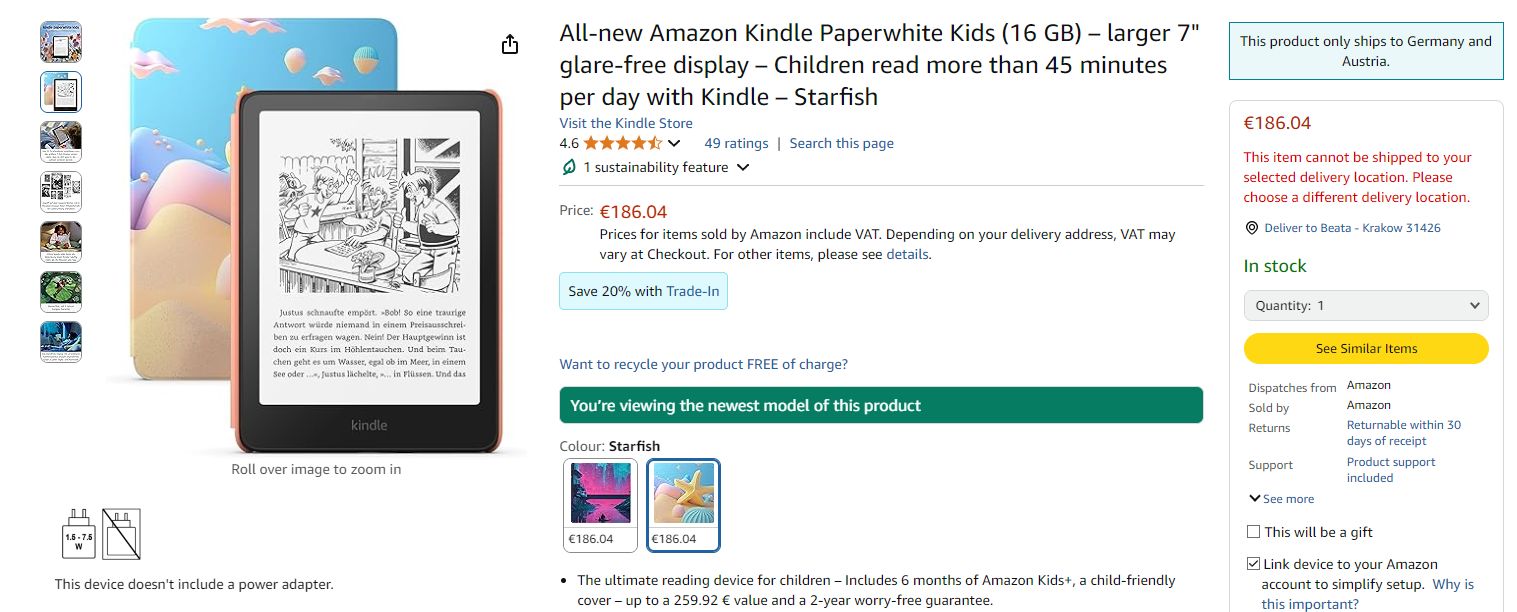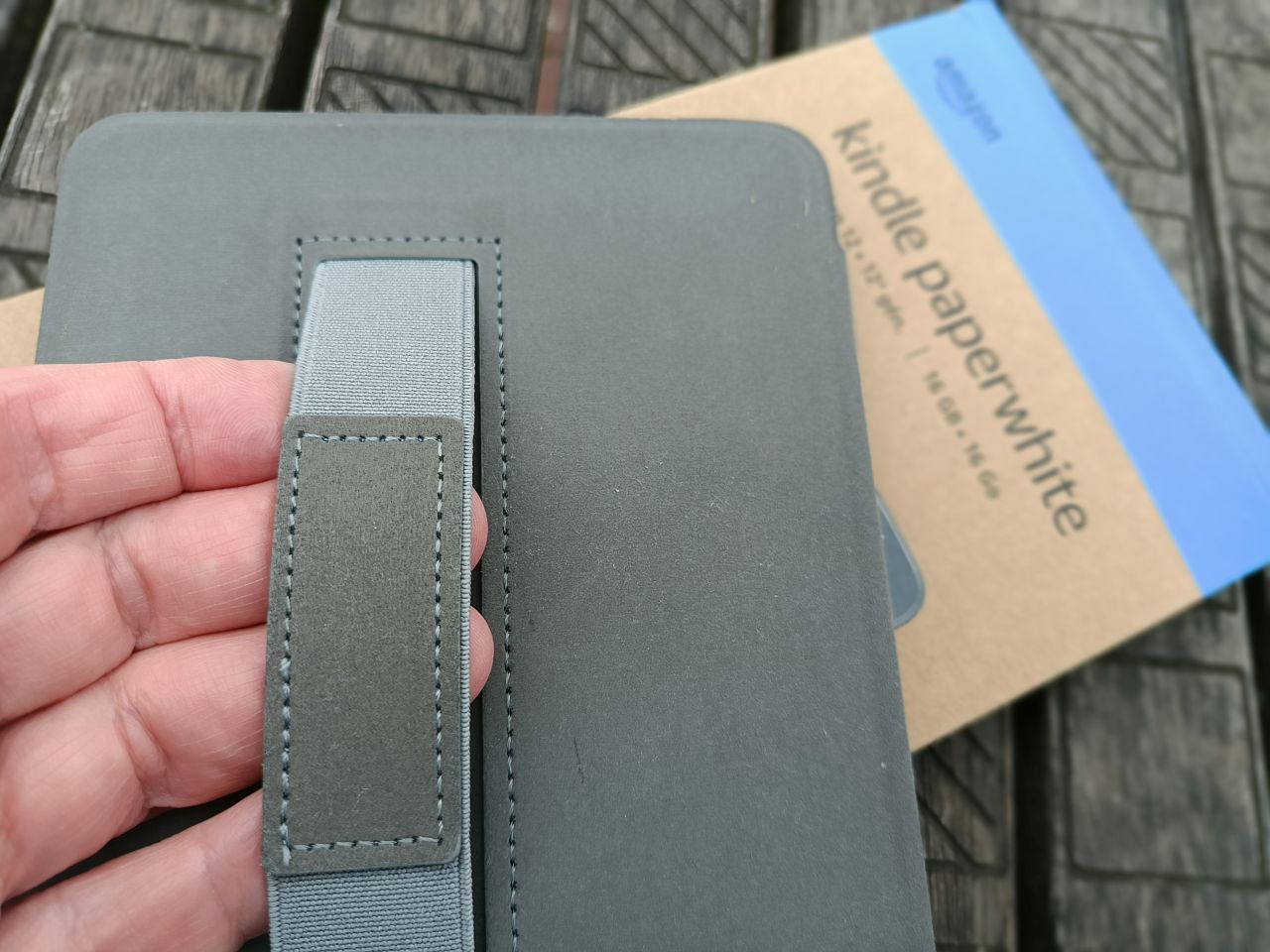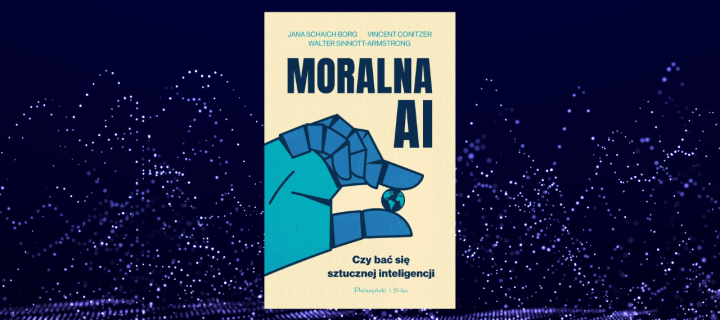recenzja: Recenzja: Kindle Paperwhite 6 to czytnik książek z szybkim i ładnym ekranem
W październiku roku 2024 Amazon odświeżył ofertę czytników Kindle. Wśród nich znalazł się także kolejny model Paperwhite. Nowy Kindle Paperwhite 6 (12. generacji) ma trochę większy ekran i pamięć. Co jeszcze? Zapraszam do lektury recenzji po miesiącu codziennego używania... Kindle Paperwhite 6 Kindle Paperwhite 6 od strony technicznej Osobiście nie mogę potwierdzić niektórych negatywnych uwag zamieszczonych przez klientów na stronach Amazonu, dotyczących wad ekranu w Kindle Paperwhite 6. W moim przypadku to jeden z najładniejszych i najszybszych ekranów, z jakimi miałem do czynienia w czytnikach Kindle (od czasu Kindle Voyage). Tekst wyświetlany przez Kindle Paperwhite 6 jest wyraźny i nasycony czernią, strony zmieniają się błyskawicznie, a oświetlenie rozprowadzane równomiernie. Jednym słowem nie mam się do czego przyczepić. Podczas czytania w zasadzie nie zauważyłem artefaktów (tzw. ghostingu). Mój czytnik kupiłem w niemieckim Amazonie w dniu premiery (wersja bez reklam). W czasie testów nie sprawiał żadnych kłopotów, pracując sprawnie i stabilnie. Do ekranu w Kindle Paperwhite 6 nie mam zastrzeżeń Jak wspomniałem, Kindle Paperwhite 6 nie różni się istotnie od swojego poprzednika. Ekran ma obecnie przekątną 7 cali (17,7 cm), gdy poprzednio było to 6,8 cala. Cały czytnik jest więc odrobinę szerszy i dłuższy w porównaniu do Kindle Paperwhite 5. Urządzenie waży 211 gramów, a w dla wersji Signature Edition producent podaje, że 214 g. Kindle Paperwhite 6 ma wbudowane oświetlenie z regulowaną temperaturą barwową, co umożliwia lekturę w słabych warunkach oświetleniowych czy po ciemku. Ale nie ma konieczności korzystania z oświetlenia. Jakość ekranu (kontrast, nasycenie) umożliwia wygodne czytanie także w normalnych warunkach oświetleniowych (tak jak w przypadku papierowej książki). Dla miłośników czytania po ciemku, czytnik posiada dodatkowo opcję odwrócenia kolorów (biały tekst na czarnym tle). Front urządzenia jest płaski, co zwiększa odporność na uszkodzenia ale na szczęście nie powoduje większych odbłysków światła. Czytnik Kindle Paperwhite 6 ma wbudowane oświetlenie z regulacją temperatury barwowej, które może równomiernie rozświetlić ekran i pozwala na dopasowanie koloru oświetlenia do własnych upodobań Jedyny fizyczny przycisk umiejscowiony jest dość nieszczęśliwie na dolnej krawędzi obudowy, co nie jest wygodne. Zdarzyło mi się kilka razy przypadkowo wyłączyć czytnik, stawiając go na podstawce. Obok wyłącznika jest gniazdo USB-C (ładowanie i wgrywanie plików przez kabel) i dioda sygnalizująca ładowanie akumulatora. Plecki są miłe w dotyku i dają dość pewny uchwyt. Wyłącznik, gniazdo USB-C i dioda sygnalizująca ładowanie umieszczone są na dolnej krawędzi obudowy Wraz z premierą nowej wersji Paperwhite'a, Amazon upowszechnia też przykry dla użytkownika sposób łączenia się czytników z komputerem - nie jako zewnętrzny dysk, ale urządzenie MTP. Nie mogę więc na przykład kopiować do pamięci czytnika plików przy użyciu ulubionego menedżera plików, tylko muszę korzystać z domyślnej aplikacji windowsowej. Taki sposób łączenia jest jeszcze bardziej nieprzyjazny dla posiadaczy komputerów z systemem MacOS, które podłączonego Kindelka nie wykrywają. Rozwiązaniem jest instalacja zewnętrznej aplikacji, na przykład najnowszej wersji Send to Kindle (https://www.amazon.com/sendtokindle/mac). Na szczęście Calibre daje radę i można wciąż dzięki tej aplikacji zarządzać księgozbiorem w pamięci czytnika. Front czytnika Kindle Paperwhite 6 jest płaski Kindle Paperwhite 6 a Kindle Paperwhite 6 Signature Edition Podobnie jak w przypadku poprzedniej generacji, także w przypadku Kindle Paperwhite 6 oferowana jest „bogatsza” i droższa wersja - Signature Edition. Różnicę między nimi można dostrzec już z zewnątrz, bo choć oba modele mają identyczne wymiary ekranu (przekątna siedem cali) oraz rozmiary obudowy, to plecki w Signature Edition są metalowe. Jest także większe zróżnicowanie kolorów, bo dostępna jest opcja metaliczna czarna, metaliczna malinowa i metaliczna zielona. Kindle Paperwhite 6 Signature Edition jest sprzedawany (także w Polsce) w trzech wersjach kolorystycznych obudowy (źródło: amazon.pl) Trochę więcej różnic znajduje się w środku. Metaliczne plecki umożliwiają bezprzewodowe ładowanie czytnika. Powinny działać z nim ładowarki zgodne ze standardem Qi. Możliwe, że pasować będzie podstawka Anker PowerWave Stand, którą testowałem z PocketBookiem Erą. Kindle Paperwhite 6 Signature Edition ma 32 GB pamięci wewnętrznej, czyli dwa razy więcej niż w wersji podstawowej. No i ostatnia różnica polega na możliwości automatycznej regulacji wbudowanego oświetlenia ekranu przy pomocy czujnika światła. Pierwsze uruchomienie Przy pierwszym uruchomieniu trzeba skonfigurować czytnik. Początkowym wyborem jest język menu. Niestety, nie znajdziemy tu polskiego. W moim przypadku wskazuję angielski. Ja w czytniku wybieram język angielski (ekran po lewej) i region UK (ek
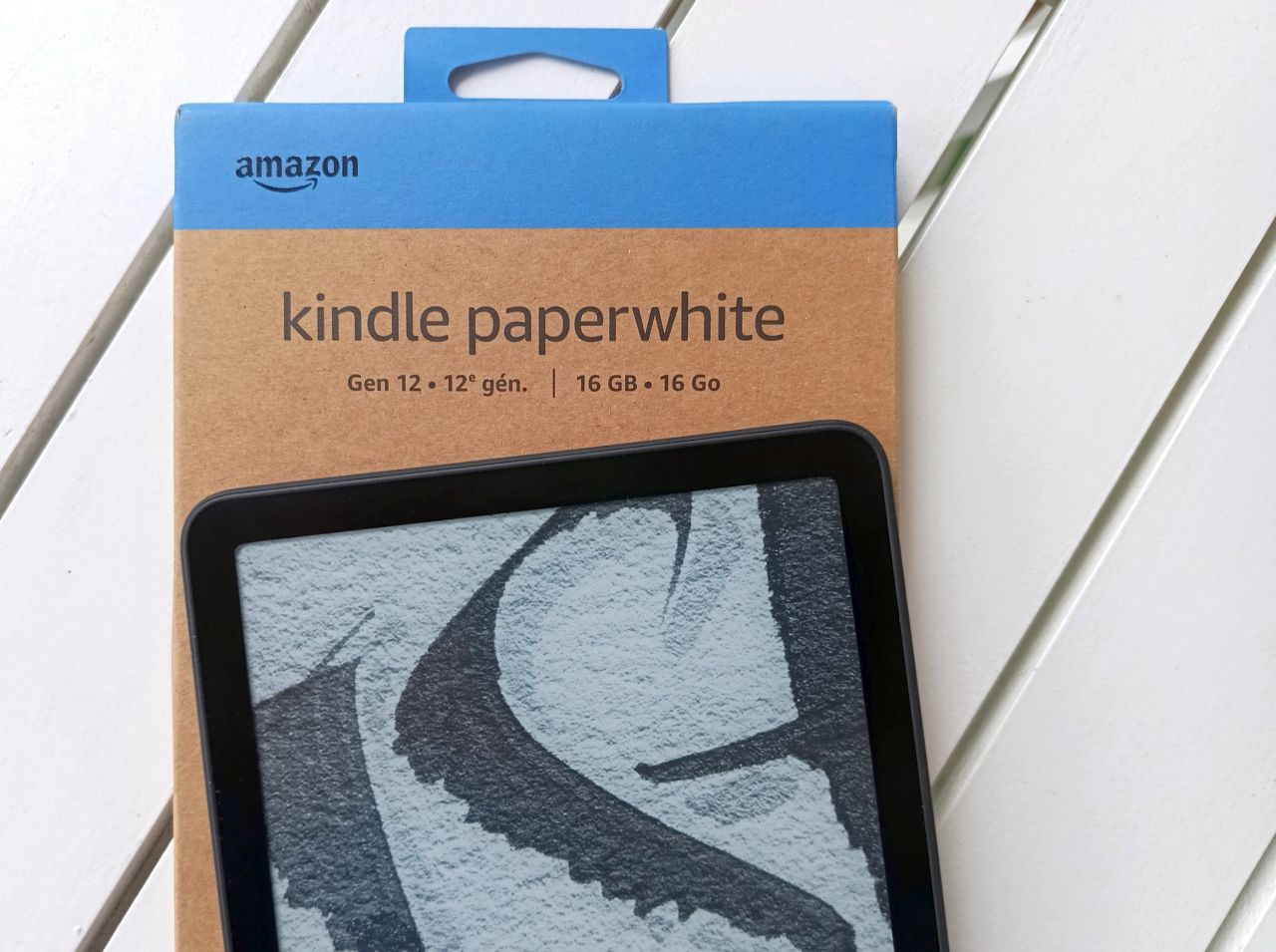
W październiku roku 2024 Amazon odświeżył ofertę czytników Kindle. Wśród nich znalazł się także kolejny model Paperwhite. Nowy Kindle Paperwhite 6 (12. generacji) ma trochę większy ekran i pamięć. Co jeszcze? Zapraszam do lektury recenzji po miesiącu codziennego używania...
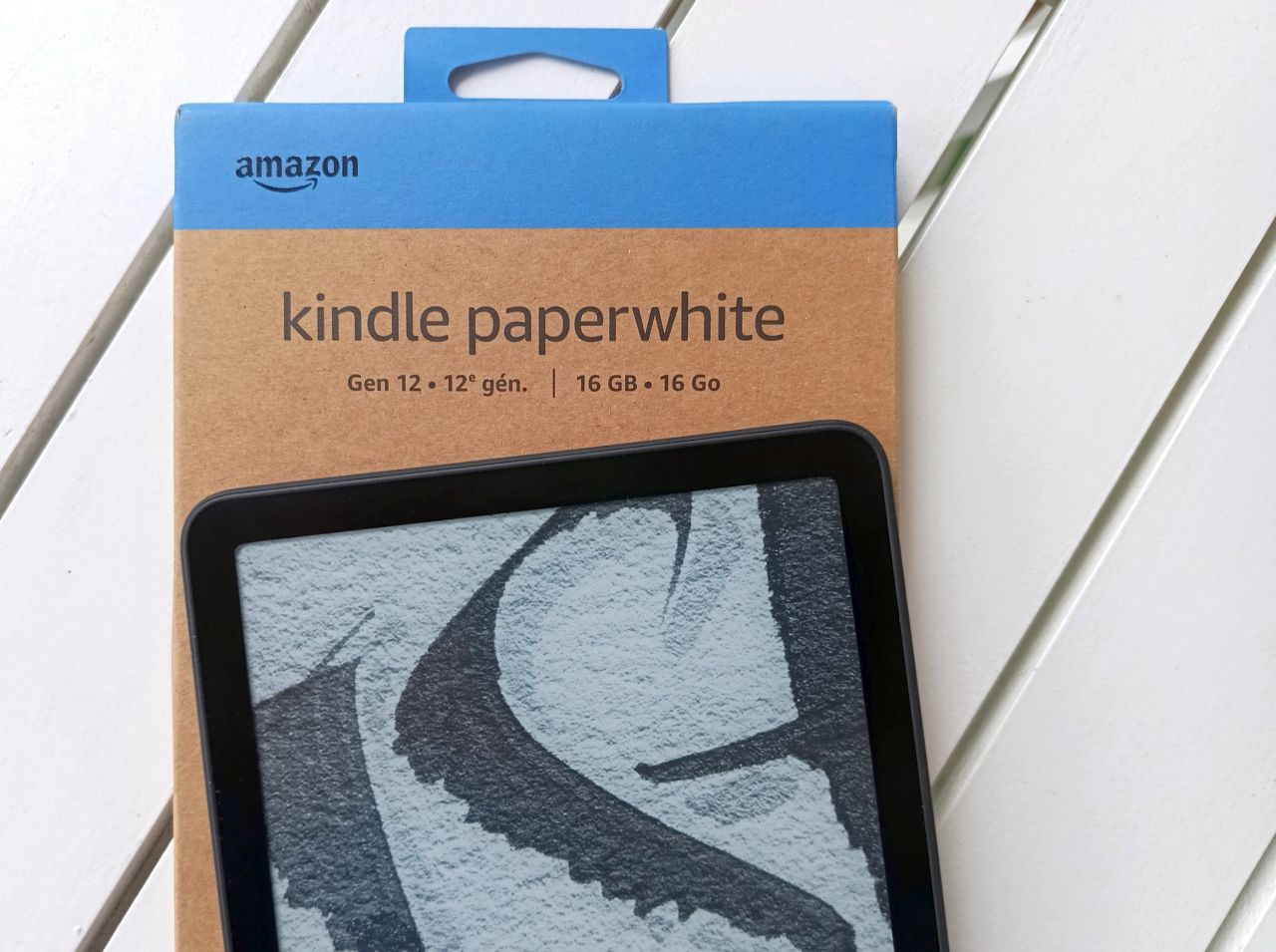
Kindle Paperwhite 6
Kindle Paperwhite 6 od strony technicznej
Osobiście nie mogę potwierdzić niektórych negatywnych uwag zamieszczonych przez klientów na stronach Amazonu, dotyczących wad ekranu w Kindle Paperwhite 6. W moim przypadku to jeden z najładniejszych i najszybszych ekranów, z jakimi miałem do czynienia w czytnikach Kindle (od czasu Kindle Voyage). Tekst wyświetlany przez Kindle Paperwhite 6 jest wyraźny i nasycony czernią, strony zmieniają się błyskawicznie, a oświetlenie rozprowadzane równomiernie. Jednym słowem nie mam się do czego przyczepić. Podczas czytania w zasadzie nie zauważyłem artefaktów (tzw. ghostingu). Mój czytnik kupiłem w niemieckim Amazonie w dniu premiery (wersja bez reklam). W czasie testów nie sprawiał żadnych kłopotów, pracując sprawnie i stabilnie.

Do ekranu w Kindle Paperwhite 6 nie mam zastrzeżeń
Jak wspomniałem, Kindle Paperwhite 6 nie różni się istotnie od swojego poprzednika. Ekran ma obecnie przekątną 7 cali (17,7 cm), gdy poprzednio było to 6,8 cala. Cały czytnik jest więc odrobinę szerszy i dłuższy w porównaniu do Kindle Paperwhite 5. Urządzenie waży 211 gramów, a w dla wersji Signature Edition producent podaje, że 214 g. Kindle Paperwhite 6 ma wbudowane oświetlenie z regulowaną temperaturą barwową, co umożliwia lekturę w słabych warunkach oświetleniowych czy po ciemku. Ale nie ma konieczności korzystania z oświetlenia. Jakość ekranu (kontrast, nasycenie) umożliwia wygodne czytanie także w normalnych warunkach oświetleniowych (tak jak w przypadku papierowej książki). Dla miłośników czytania po ciemku, czytnik posiada dodatkowo opcję odwrócenia kolorów (biały tekst na czarnym tle). Front urządzenia jest płaski, co zwiększa odporność na uszkodzenia ale na szczęście nie powoduje większych odbłysków światła.
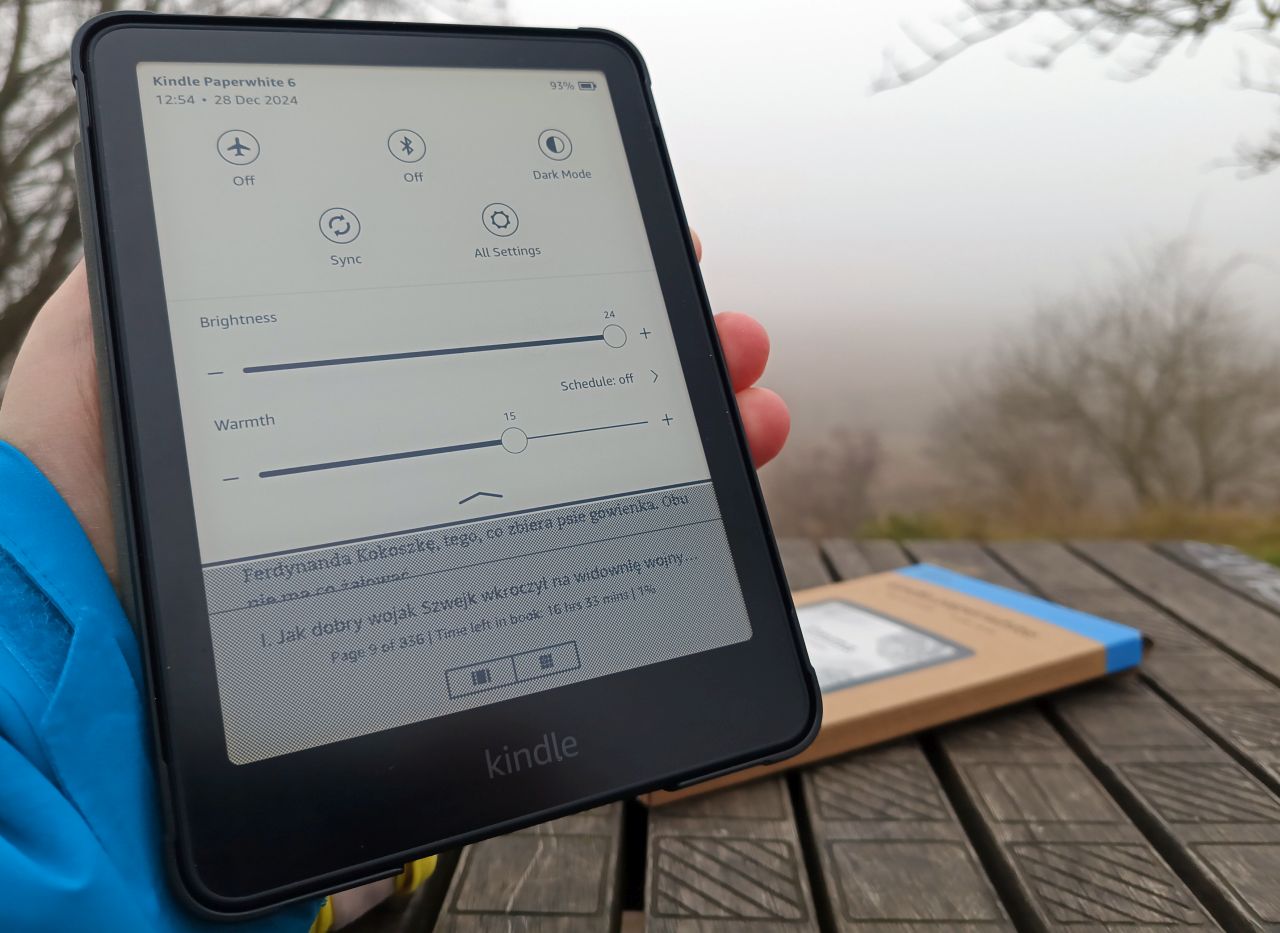
Czytnik Kindle Paperwhite 6 ma wbudowane oświetlenie z regulacją temperatury barwowej, które może równomiernie rozświetlić ekran i pozwala na dopasowanie koloru oświetlenia do własnych upodobań
Jedyny fizyczny przycisk umiejscowiony jest dość nieszczęśliwie na dolnej krawędzi obudowy, co nie jest wygodne. Zdarzyło mi się kilka razy przypadkowo wyłączyć czytnik, stawiając go na podstawce. Obok wyłącznika jest gniazdo USB-C (ładowanie i wgrywanie plików przez kabel) i dioda sygnalizująca ładowanie akumulatora. Plecki są miłe w dotyku i dają dość pewny uchwyt.

Wyłącznik, gniazdo USB-C i dioda sygnalizująca ładowanie umieszczone są na dolnej krawędzi obudowy
Wraz z premierą nowej wersji Paperwhite'a, Amazon upowszechnia też przykry dla użytkownika sposób łączenia się czytników z komputerem - nie jako zewnętrzny dysk, ale urządzenie MTP. Nie mogę więc na przykład kopiować do pamięci czytnika plików przy użyciu ulubionego menedżera plików, tylko muszę korzystać z domyślnej aplikacji windowsowej. Taki sposób łączenia jest jeszcze bardziej nieprzyjazny dla posiadaczy komputerów z systemem MacOS, które podłączonego Kindelka nie wykrywają. Rozwiązaniem jest instalacja zewnętrznej aplikacji, na przykład najnowszej wersji Send to Kindle (https://www.amazon.com/sendtokindle/mac). Na szczęście Calibre daje radę i można wciąż dzięki tej aplikacji zarządzać księgozbiorem w pamięci czytnika.

Front czytnika Kindle Paperwhite 6 jest płaski
Kindle Paperwhite 6 a Kindle Paperwhite 6 Signature Edition
Podobnie jak w przypadku poprzedniej generacji, także w przypadku Kindle Paperwhite 6 oferowana jest „bogatsza” i droższa wersja - Signature Edition. Różnicę między nimi można dostrzec już z zewnątrz, bo choć oba modele mają identyczne wymiary ekranu (przekątna siedem cali) oraz rozmiary obudowy, to plecki w Signature Edition są metalowe. Jest także większe zróżnicowanie kolorów, bo dostępna jest opcja metaliczna czarna, metaliczna malinowa i metaliczna zielona.
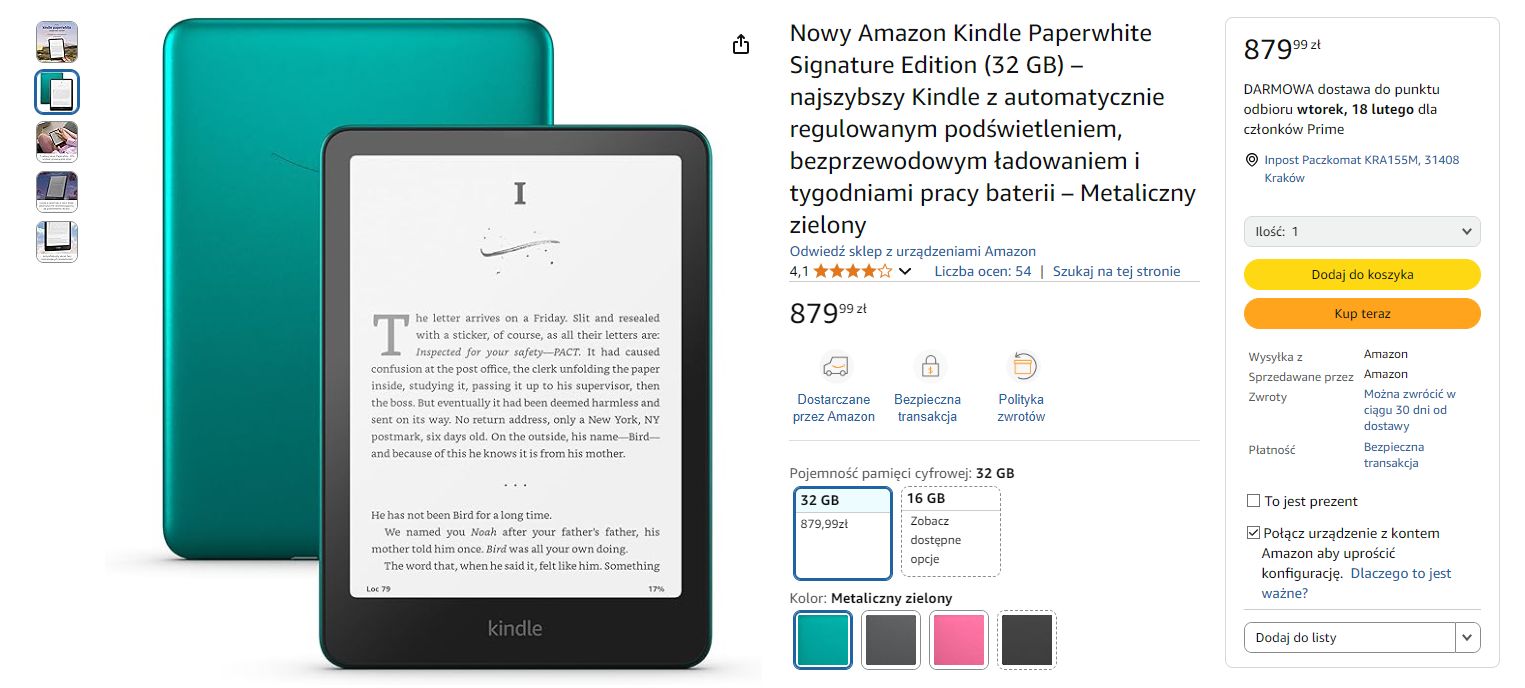
Kindle Paperwhite 6 Signature Edition jest sprzedawany (także w Polsce) w trzech wersjach kolorystycznych obudowy (źródło: amazon.pl)
Trochę więcej różnic znajduje się w środku. Metaliczne plecki umożliwiają bezprzewodowe ładowanie czytnika. Powinny działać z nim ładowarki zgodne ze standardem Qi. Możliwe, że pasować będzie podstawka Anker PowerWave Stand, którą testowałem z PocketBookiem Erą. Kindle Paperwhite 6 Signature Edition ma 32 GB pamięci wewnętrznej, czyli dwa razy więcej niż w wersji podstawowej. No i ostatnia różnica polega na możliwości automatycznej regulacji wbudowanego oświetlenia ekranu przy pomocy czujnika światła.
Pierwsze uruchomienie
Przy pierwszym uruchomieniu trzeba skonfigurować czytnik. Początkowym wyborem jest język menu. Niestety, nie znajdziemy tu polskiego. W moim przypadku wskazuję angielski.

Ja w czytniku wybieram język angielski (ekran po lewej) i region UK (ekran po prawej)
Przycisk „Next” przenosi do kolejnego ekranu, gdzie należy wybrać region. Do dyspozycji mamy (przy wybranym języku angielskim) Wielką Brytanię lub Stany Zjednoczone. Po chwili wczytywania systemu operacyjnego, trzeba się zalogować na swoje konto. Można to zrobić na czytniku lub przy pomocy telefonu z wcześniej już zainstalowaną aplikacją Kindle. Do tego konieczne jest połączenie z wi-fi. Przy wpisywaniu hasła logowania do lokalnej sieci, warto rozważyć, czy chcemy aby Amazon miał je zapisane (pole „Save password to Amazon”). Jeśli się na to zdecydujemy, kolejne czytniki będą się łączyć z naszą siecią automatycznie.
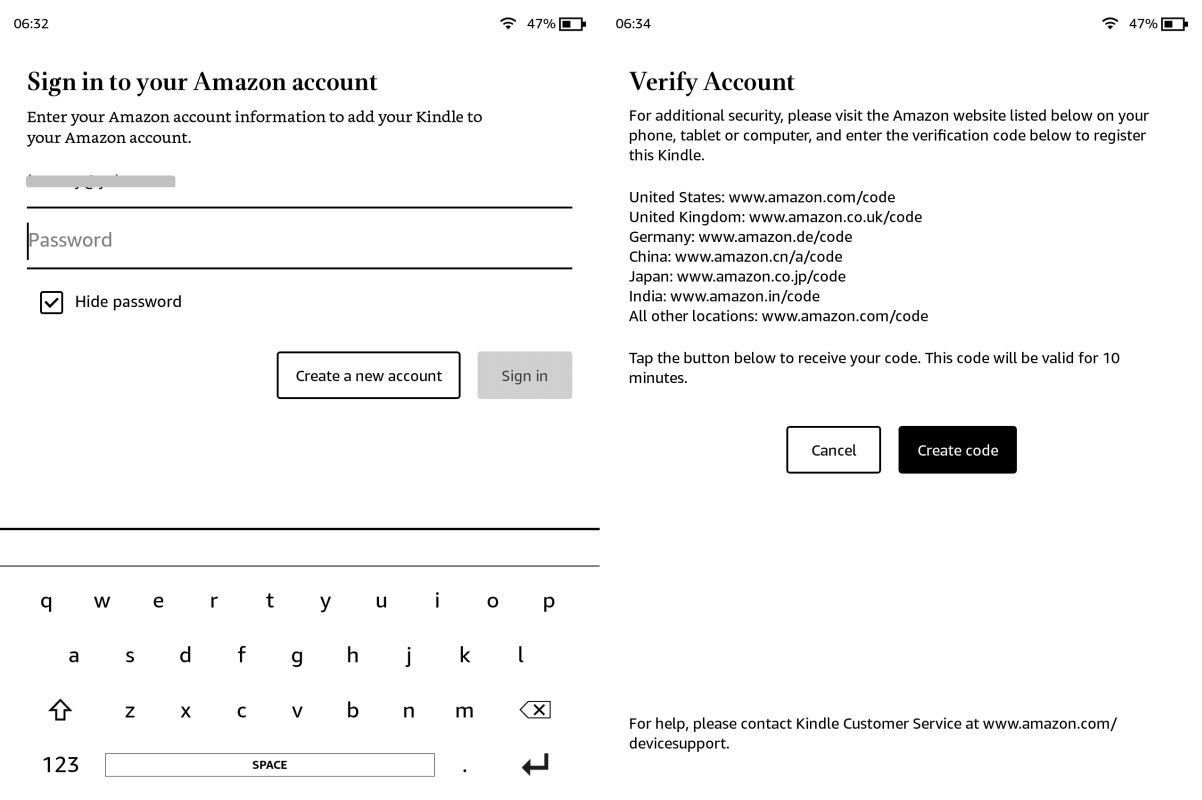
Przy rejestrowaniu czytnika na swoim koncie, po zalogowaniu na swoje konto (ekran po lewej) trzeba jeszcze wygenerować kod weryfikacyjny (ekran po prawej)
Jeśli to nasz pierwszy Kindle, można utworzyć amazonowe konto z poziomu urządzenia, ale lepiej założyć je wcześniej (np. w przeglądarce WWW na komputerze). We wszystkich sklepach Amazon dane do logowania są takie same dla danego konta. W moim przypadku zostałem poproszony o weryfikację konta (Verify Account). Wygenerowany na czytniku kod (Create code) musiałem podać na stronie www.amazon.com/code.
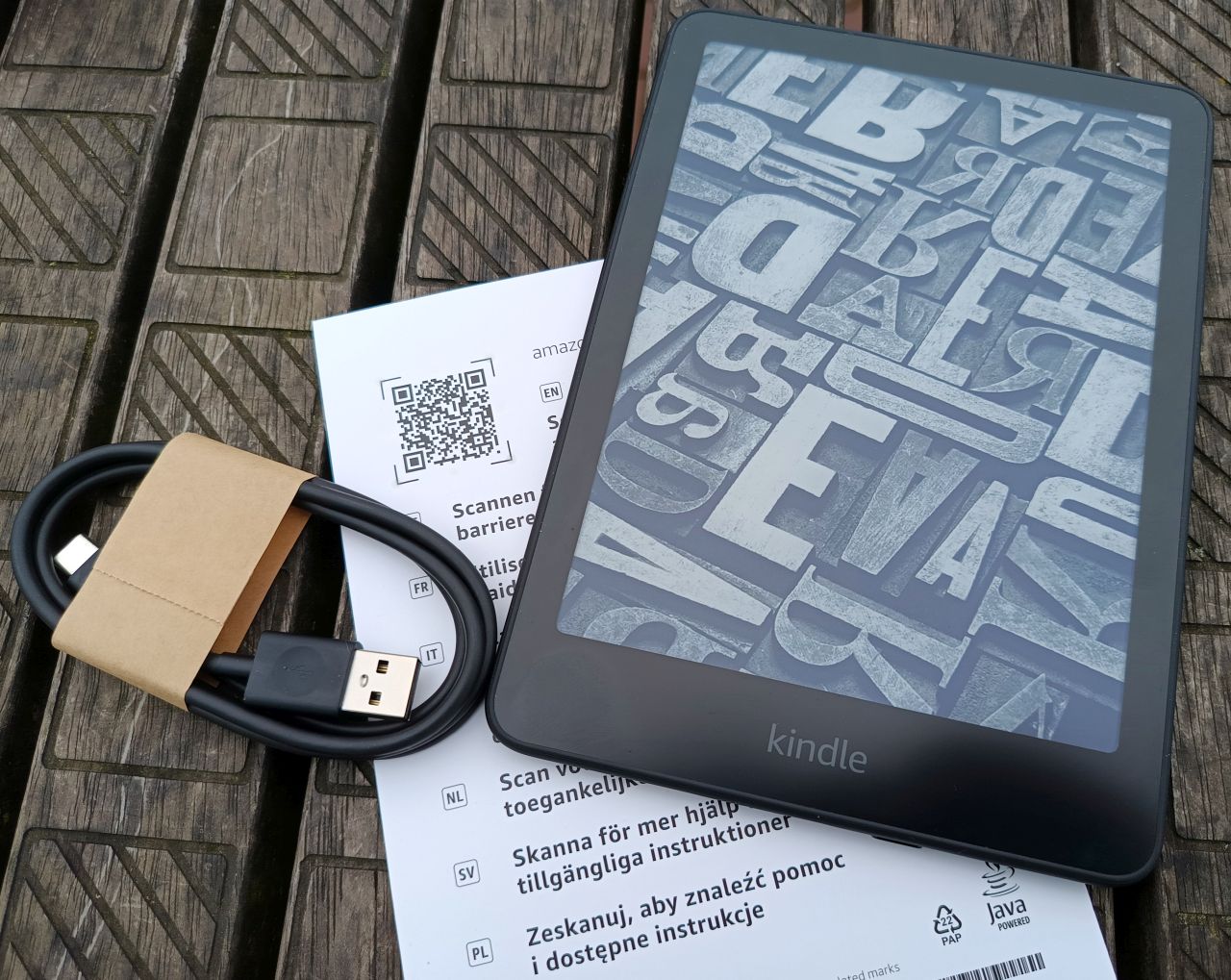
W pudełku jest kabel i ulotka, która wygląda jakby dawała dostęp do instrukcji obsługi, ale odsyła donikąd. Jednak na stronie polskiego Amazonu jest dział z pomocą na temat korzystania z czytnika
Teraz będzie trzeba przejść jeszcze przez kilka okien, w których do ewentualnego wyboru są usługi i tak niedostępne dla polskiego użytkownika. Najpierw jest to tryb dziecięcy (Make this Kindle child-friendly), potem wypożyczalnia Kindle Unlimited i Audible, czyli firmowa księgarnia z audiobookami (tu akurat są dostępne niezbyt liczne polskie tytuły). W końcu wyświetli nam się ekran główny.
Na stronie Amazonu można znaleźć kilka artykułów pomagających rozwiązać problemy z czytnikami Kindle (źródło: amazon.pl)
Pierwsze ustawienia
Główny ekran (startowy) jest niestety zdominowany przez reklamy firmowej księgarni. Tylko górny pasek zawiera kilka tytułów z naszej biblioteczki. Warto więc na dole strony wybrać od razu opcję „Library” i od tej pory czytnik wybudzany z uśpienia będzie pokazywał od razu wgrane przez nas publikacje.

Główny ekran w Kindle Paperwhite 6 w połowie składa się z reklam prezentacji oferty firmowej księgarni
Czytnikowa biblioteczka (Library) może pokazywać zawartość w postaci okładek (często nie będą one poprawnie wyświetlane dla e-booków pochodzących spoza firmowej księgarni Amazonu) lub listy. Do braku niektórych okładek trzeba zwyczajnie przywyknąć. Dokumenty (o ile mają poprawnie zdefiniowane metadane) można sortować według czasu otwarcia, tytułu, autora czy daty publikacji. Wygodną opcją może być grupowanie publikacji w tzw. kolekcjach (Collections). Decydujemy o tym korzystając z menu ukrytego pod ikoną trzech kresek w prawej górnej części ekranu biblioteczki. W górnej części ekranu biblioteczki znajduje się okno wyszukiwania, ale przy braku polskiej klawiatury, możliwości dotyczące polskojęzycznych treści mogą być mocno ograniczone. W lewej górnej części tego ekranu (ikonka z trzema suwakami) można włączyć filtrowanie wg statusu pobrania (Downloaded), przeczytania (Unread, Read) czy charakteru pliku (Books – zwykle z Amazonu, Samples – z Amazonu, Documents – własne pliki, News Stand – prasa z Amazonu, Audible – audiobooki z Amazonu i Comic Strips – komiksy z Amazonu).
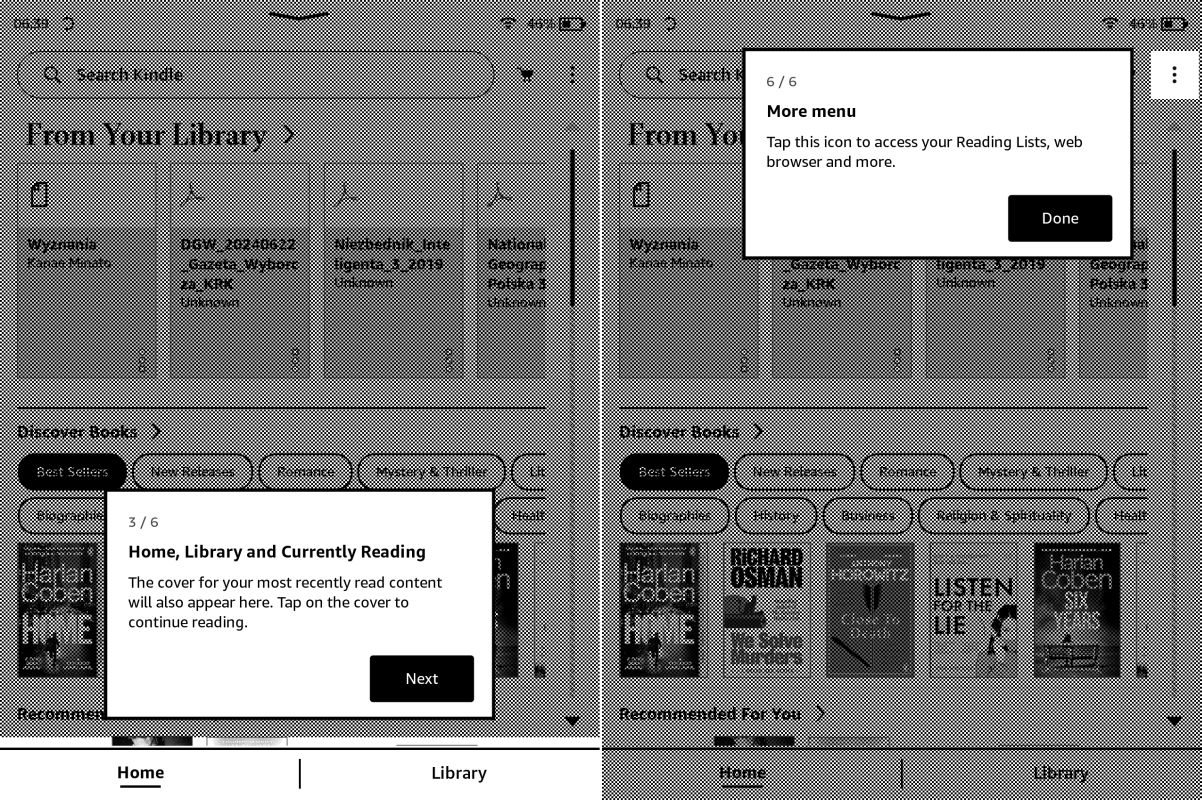
Podczas pierwszego uruchomienia czytnika, pokazuje się krótkie wprowadzenie. Warto zapamiętać wybór "Library" jako domyślnego widoku (ekran po lewej) i sposób wchodzenia do ustawień (ekran po prawej)
W ustawieniach (trzy kropki w górnym rogu ekranu bublioteczki) w zasadzie nie ma czego szukać. Z przydanych rzeczy można ogarnąć w menu Settings np.:
- łączenie z sieciami wi-fi (Settings/Wi-Fi and Bluetooth);
- włączenie przechodzenie czytnika w głębsze uśpienie przy dłuższym nieużywaniu (Setings/Device options/Power saver);
- wyświetlanie okładek czytanych książek jako wygaszacza ekranu (Settings/Screen and brightness/Show covers on lock screen);
- wyłączenie (zbyt) częstego odświeżania ekranu (Home and Library/Reading options/Page refresh).
Kindle Papewhite 6 - codzienne czytanie
Bez przerwy pojawiają się w internetach pytania o to jak i jakiego formatu wgrywać pliki do czytników Kindle. Amazon najwyraźniej ignoruje problemy wynikające z tego, że ktoś może mieć pliki pochodzące spoza firmowej księgarni. Ale choć czytniki Kindle oficjalnie sprzedawane są w Polsce, to nie ma w polskim oddziale Amazonu polskojęzycznych e-booków. A nawet jakby były, to oficjalnie obowiązujący w firmowym sklepie format plików KFX nie uwzględnia języka polskiego. Na szczęście polskojęzyczne e-booki pochodzące z naszych księgarń powinny być wyświetlane bez większych problemów. Książki zwykle są dostępne w dwóch formatach do pobrania (EPUB, MOBI) i obydwa nadają się do czytania na czytnikach Kindle. Jednak o ile nie bawi nas konwertowanie formatów e-booków, trzeba tylko sobie zapamiętać poniższe zasady:
- plik w formacie EPUB można na czytnik Kindle wysłać korzystając z usługi Send to Kindle;
- plik w formacie MOBI można wgrać do pamięci czytnika Kindle przez kabel USB (do katalogu „Documents”);
- plik w formacie PDF można wgrać do pamięci czytnika Kindle zarówno przez kabel USB jak i wysyłając go przez Send to Kindle;
- plik w formacie AZW3 można wgrać do pamięci czytnika Kindle przez kabel USB.
Więcej na ten temat można znaleźć w poradniku „Jak wgrać książki do czytnika Amazon Kindle?”. Warto pamiętać, że w odróżnieniu od poprzednich modeli Kindle, jeśli mamy na koncie zarejestrowany Kindle Paperwhite 6 to nie można na niego pobrać e-booków zakupionych w Amazonie. Więc i przy wykorzystaniu tego modelu nie można pozbyć się amazonowego zabezpieczenia DRM z pliku książki.
Tu przy okazji kilka słów o ostatnim wspomnianym powyżej formacie – AZW3. Mnie osobiście przeszkadza „domyślny” wygląd książek, które wgrywam do czytnika z rodziny Kindle. Pochodzą one zazwyczaj z polskich księgarń i wysyłam je w formacie EPUB poprzez usługę Send to Kindle. W czytniku są wyświetlane poprawnie, ale... brak w nich podziału wyrazów według polskich reguł i zwykle mają wielgachne marginesy. Trochę mnie mierzi takie marnotrawstwo powierzchni ekranowej. Jeśli chcę cieszyć się wyglądem tekstu, przerabiam pliki na wspomniany format AZW3. Zainteresowanych odsyłam do wpisu „Poradnik: Jak zrobić MIŁY dla oka plik dla czytników Kindle?”.
Oprogramowanie czytnika jest proste i przyjazne użytkownikowi. Niestety nie ma menu w języku polskim. Jednak nawet osoby niezbyt obeznane z językami obcymi powinny sobie z nim także poradzić. E-booki wgrywamy do pamięci urządzenia (katalog „Documents”) przez kabel lub wysyłamy bezprzewodowo korzystając z jego unikalnego adresu (Send to Kindle). Adres ten można znaleźć w menu ustawień (trzy kropeczki w prawym górnym rogu ekranu): Settings/Your account/Send-to-Kindle e-mail. Adres ten można zmienić na jakiś przyjazny, warto pamiętać aby nie był on podobny do naszego loginu w Amazonie.
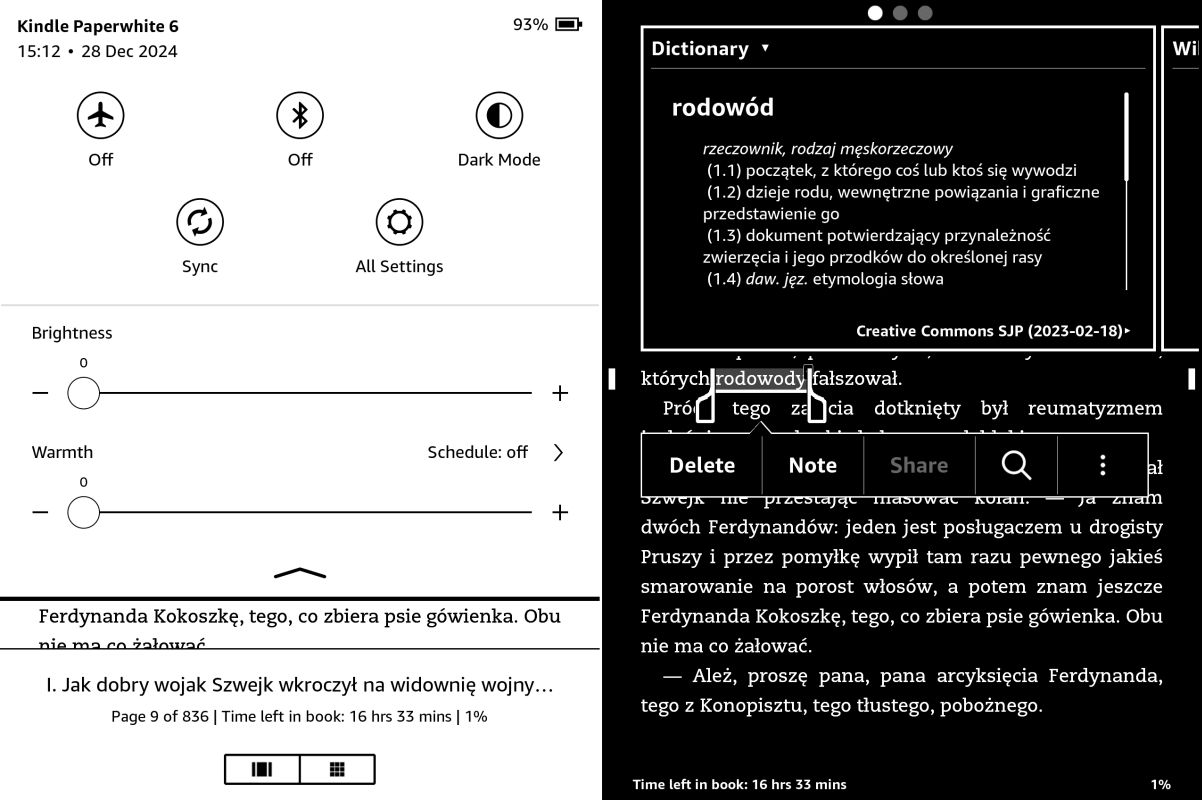
Podczas korzystania z czytnika przydaje się podręczne menu opuszczane z górnej krawędzi ekranu (ekran po lewej), w którym między innymi jest szybki dostęp do regulacji poziomu oświetlenia, trybu samolotowego czy odwróconego (ekran po prawej)
Prostota menu może być niewątpliwą zaletą ale w przypadku Kindle może się ono wydać zbyt uproszczone i dające mało opcji jak na dzisiejsze czasy. Przy otwartym e-booku, wchodzimy do ustawień dotykając ekran w górnej części i wybierając ikonę „Aa”. Konkurencja oferuje w tym względzie między innymi spore możliwości regulacji wielkości marginesów, odstępów między wierszami czy wielkości i nasycenia czernią samego tekstu. W Kindle (niemal niezmiennie od wielu lat) mamy do dyspozycji trzy opcje wielkości marginesów, a mianowicie duże, wielkie lub gigantyczne (zakładka Layout) oraz trzy odstępy między wierszami.
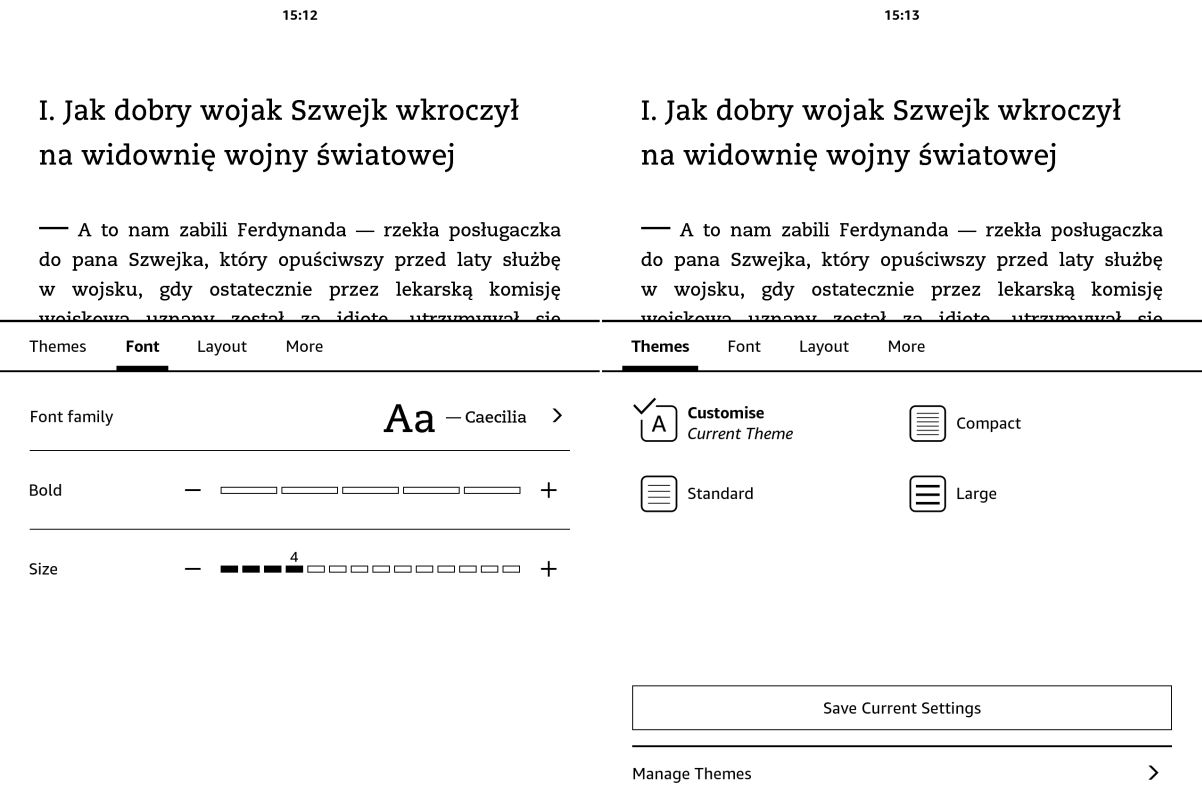
Menu formatowania wyglądu tekstu jest bardzo proste. Krój, pogrubienie i wielkość czcionki wybieramy w zakładce "Font" (ekran po lewej), zaś ulubione ustawienia ( z marginesami, odstępami) można zapisać w schemacie zakładki "Themes" (ekran po prawej)
Duże uznanie należy się za obecność ładnie wyglądających na ekranie E-Ink czcionek (zakładka Font). Tu znowu od wielu lat prawie bez zmian, ale to akurat bardzo dobrze, bo mamy do dyspozycji m.in. takie kroje jak Caecilia czy Bookerly. I choć czytniki Kindle mają możliwość korzystania z czcionki wgranej przez użytkownika, to jakoś nie czuję takiej potrzeby. Może gdybym używał kroju bezszeryfowego, to bym sobie wgrał Atkinson Hyperlegible. Oczywiście można regulować wielkość tekstu (czternaście stopni wielkości) oraz (poza formatem MOBI) także pogrubienie czcionki.
Zakładka „More” daje dostęp m.in. wyłączenia opcji animacji zmiany strony (ja mam wyłączoną) oraz włączenia bardzo (przynajmniej dla mnie) przydatnego zegarka wyświetlanego na górze strony czytanego e-booka (Show Clock While reading).
W menu wywoływanym dotknięciem przy górnej krawędzi ekranu można (ikonami i góry) otwierać spis treści, zakładki, notatki i zaznaczenia oraz przeszukiwać tekst. W dolnej części tegoż menu można (ikonkami) włączyć szybki podgląd kolejnych stron.
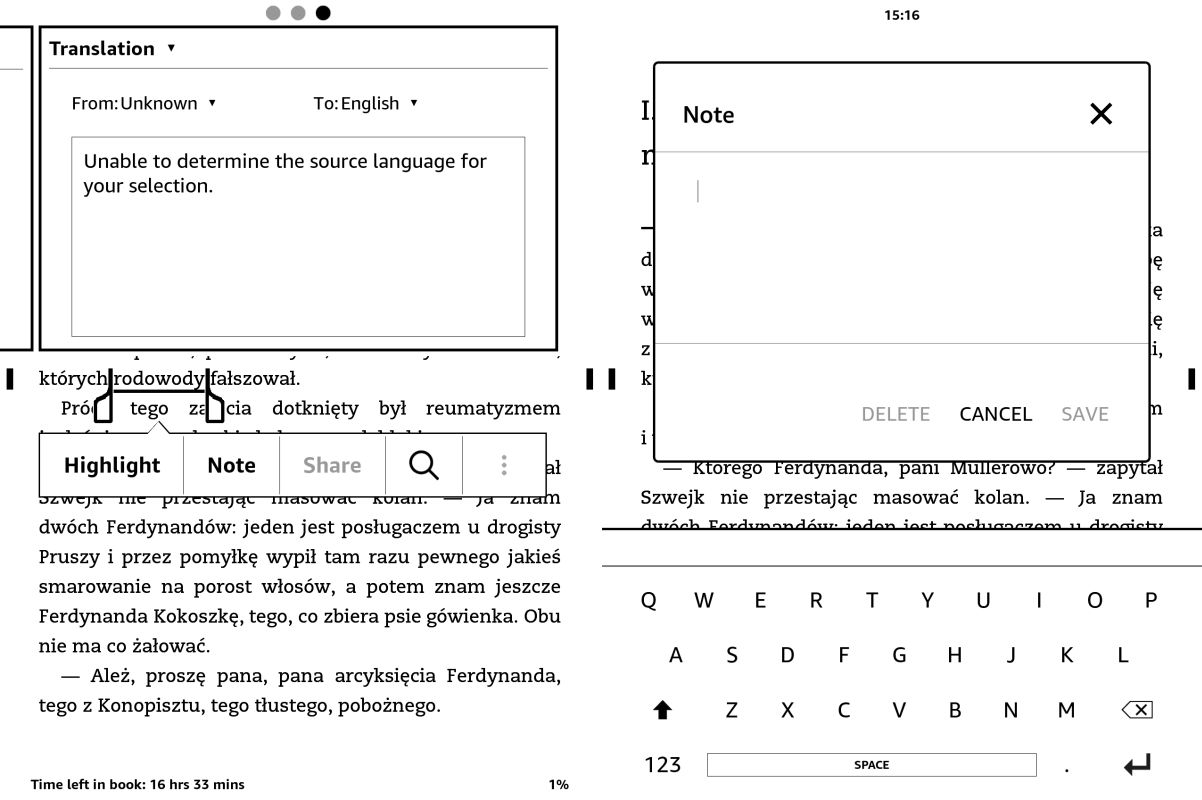
Brak obsługi języka polskiego skutkuje m.in. klawiaturą ekranową bez polskich znaków (ekran po prawej) i niedostępnością przekładu na język polski z oknie tłumacza (ekran po lewej)
Brak obsługi języka polskiego skutkuje także brakiem oficjalnych słowników uwzględniających nasz język. Na szczęście w sieci można znaleźć nieliczne słowniki do kupienia lub pobrania. Więcej na ten temat słownika angielsko-polskiego we wpisie „Wielki słownik angielsko-polski na czytniki Kindle”. Słownik niemiecko-polski dostępny jest na stronie depl, zaś języka polskiego na stronie Sana Zamoyskiego oraz Athame.

Zainstalowane słowniki powinny być widoczne w sekcji "Dictionaries" w menu (ekran po lewej) i po wybraniu słowa w e-booku, automatycznie będzie pojawiać się tłumaczenie (ekran po prawej)
Codzienne czytanie to w zasadzie przyjemność. Nie zdarza się aby czytnik reagował opornie, ospale lub nie reagował na dotyk ekranu. Strony zmieniają się bardzo szybko i pomimo długiego czytania nie widać na ekranie artefaktów z poprzednich stron (tzw. ghostingu).
Pliki PDF w Kindle Paperwhite 6
Pliki PDF pozostają popularnym formatem zapisu dokumentów elektronicznych. Wciąż więc pojawiają się pytania o możliwości korzystania z nich na czytnikach. Niestety, formatowanie tego typu publikacji zwykle nie sprzyja takiemu rozwiązaniu. Dokument sztywno ustawiony do rozmiaru strony A4 trudno zmieścić na znacznie mniejszym ekranie czytnika, który do tego nie cechuje się dużą wydajnością.
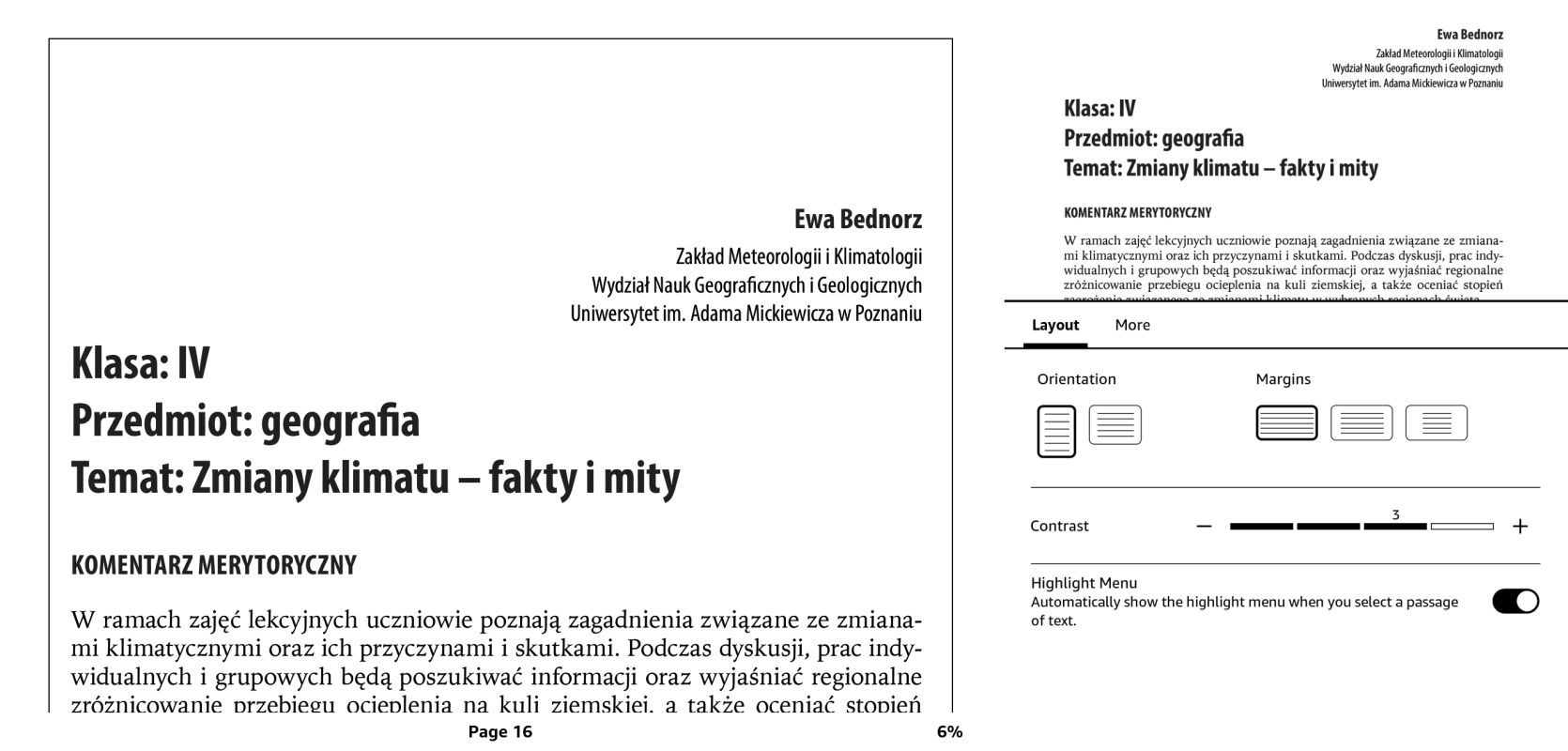
Ekran w Kindle Paperwhite 6 może być zbyt mały aby komfortowo czytać plik PDF, ale po obróceniu tekstu do trybu poziomego (ekran po prawej), czytnik może zapewnić przyjemną lekturę (ekran po lewej)
Kindle Paperwhite 6 nie rozpieszcza narzędziami, które by mogły przystosować pliki PDF do rozmiarów ekranu. Do dyspozycji mamy zmianę orientacji tekstu do poziomej oraz wywoływany dwukrotnym stuknięciem w ekran „tryb kolumnowy”, który czasem pomaga w obcięciu marginesów. W sumie więc, jeśli obrót dokumentu do trybu poziomego (landscape) spowoduje, że tekst będzie czytelny, przejścia na kolejne fragmenty tekstu na stronie jak i kolejne strony będą realizowane sprawnie i można czytać dość wygodnie. Jeśli czcionka wciąż będzie za mała, to mówi się „trudno” i myśli o czytniku z większym ekranem (np. Kindle Scribe) lub urządzeniu innej marki z większymi możliwościami pod względem przetwarzania plików PDF.
Polskie wypożyczalnie e-booków: Legimi i Empik Go
Aplikacja Legimi dla Windows (przetestowałem z Windows 11) działa poprawnie. Czytnik jest wykrywany i książki są synchronizowane bez problemów. Aby korzystać z wypożyczalni Legimi na Kindle Paperwhite 6 jej pośrednictwo jest konieczne, choć można spróbować także synchronizacji przy pomocy aplikacji mobilnej. Bez zmian pozostaje problem wyświetlania okładek e-booków, które czasem się w czytnikowej biblioteczce są wyświetlane, a czasem nie. Podobnie jest z wyglądem tekstu, który budzi moje zastrzeżenia z powodu braku wyrównywania do lewego i prawego marginesu (justowanie), braku podziału wyrazów oraz przepastnych marginesów. Testowana przeze mnie aplikacja była w wersji 1.8.6. Więcej na temat działania wypożyczalni Legimi na czytnikach Kindle można znaleźć w poradniku „Legimi na Kindle – poradnik, jak korzystać” oraz „Poradnik: Nowy sposób działania Legimi na czytnikach Kindle (bez komputera)”.
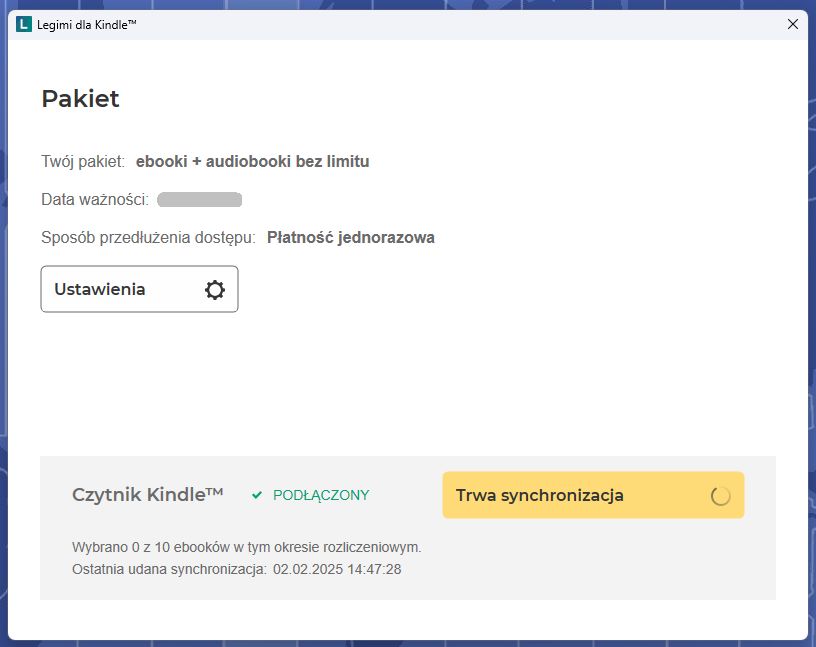
Aplikacja Legimi (pod MS Windows 11) poprawnie współpracuje z Kindle Paperwhite 6
Niestety Kindle Paperwhite 6 (podobnie jak pozostałe tegoroczne modele czytników Kindle) nie współpracują z windowsową aplikacją obsługującą wypożyczenia w Empik Go. Czytnik jest co prawda wykrywany, ale podczas synchronizacji pliki nie trafiają na czytnik. Są jednak niestety odliczane od limitu. Póki co trzeba więc poczekać na ewentualny ruch ze strony twórców aplikacji Empik Go. Testowana przeze mnie wersja nosi numer 1.0.1. Więcej na temat działania wypożyczalni Empik Go na czytnikach Kindle można znaleźć we wpisie „Premiera: Empik Go działa już także na czytnikach KINDLE”.

Windowsowa aplikacja Empik Go odlicza e-booka wysłanego na Kindle Paperwhite 6 od limitu, ale książki na czytniku nie znajdziemy
Kindle Paperwhite 6 – gdzie kupić?
Zarówno polski jak i niemiecki Amazon wysyłają zakupy na polski adres. Dlaczego to ważne? Ponieważ w porównaniu do polskiego oddziału, to amazon.de oferuje w ciągu roku znacznie więcej promocyjnych akcji. Dodatkowo też obniżki cen bywają większe niż u nas. Warto więc rozważyć dopłacenie do wysyłki czytnika z Niemiec, ale i tak mieć go finalnie taniej niż ze sklepów zlokalizowanych w Polsce.
Oferta Kindle Paperwhite 6 w polskim Amazonie (źródło: amazon.pl)
Obecnie w polskim Amazonie można kupić zarówno Kindle Paperwhite 6 jak i Kindle Paperwhite 6 Signature Edition. Kindle Paperwhite 6 kosztuje 799,99 PLN zaś Signature Edition 879,99 PLN (czarny, malinowy, zielony).
Natomiast w niemieckim Amazonie mamy znacznie większy wybór. Kindle Paperwhite 6 z czarną obudową i bez reklam jest w cenie 179,99 EUR, zaś wersja z reklamami kosztuje 169,99 EUR. Tu mamy większy wybór, bo obok czarnej obudowy można też wybrać wersję z malinową lub zieloną. Kindle Paperwhite 6 Signature Edition dostępny jest w cenie 199,99 EUR w trzech wersjach kolorystycznych obudowy: czarnej metalicznej, malinowej metalicznej oraz zielnej metalicznej. Są także „zestawy dziecięce”, w skład których wchodzi czytnik wraz z firmową okładką – Kindle Paperwhite 6 Kids Edition. Dostępne są obecnie dwie wersje okładki: Cyber City i Starfish. Kids Edition kosztuje obecnie 179,99 EUR. Niestety edycja dziecięca zawiera reklamy (do wyłączenia za dodatkową opłatą). Nie wszystkie wersje czytnika są wysyłane bezpośrednio do Polski. W takim przypadku można skorzystać ze sprawdzonego pośrednika pocztowego (Mailboxde lub tańszy Bodycar1) licząc się z opłatą ok. 37 PLN (do paczkomatu).
Kindle Paperwhite 6 Kids Edition (z firmową okładką w komplecie) nie jest wysyłany do Polski (źródło; amazon.de)
Obecnie można kupić różnorodne okładki na ten czytnik. W polskim Amazonie nie znalazłem firmowego etui. Jest natomiast dostępne w niemieckim oddziale w wersji różowej, zielonej i czarnej. Kosztuje tam 49,61 EUR (ok. 231 PLN) i dostępna jest w trzech wersjach kolorystycznych: czarnej, malinowej i zielonej.
Tanią okładkę z Aliekspressu kupiłem głównie ze względu na pasek ułatwiający trzymanie czytnika jedną ręką
W przypadku okładek, jest już też sporo tanich zamienników. Etui widoczne na zamieszczonych tu zdjęciach pochodzi z Aliekspressu. Nie jest idealnie dopasowane, ale jak na swoją cenę, dość solidnie wykonane i powinno spełniać swoje podstawowe zadanie – ochronę czytnika. Wybrałem je głównie ze względu na elastyczny pasek, który ułatwia trzymanie czytnika w jednej ręce (przydatne na przykład w komunikacji miejskiej). Jeśli więc poszukujecie czegoś taniego a wciąż przyzwoicie wykonanego, to obecnie jest ona oferowana w cenie od 5,61 USD (ok. 23 PLN) za wersję w kolorze czarnym, pomarańczowym i różowym, do 5,64 USD za szarą i 5,89 USD za zieloną. Poza tym nie znalazłem na Ali nic ciekawszego, a w szczególności okładki pełniącej również funkcję podstawki, co bym chętnie wypróbował.
Kindle Paperwhite 6 w taniej okładce z Aliexpress
Podsumowanie
Kindle Paperwhite 6 to godny następca modelu wypuszczonego w 2021 roku (Kindle Paperwhite 5). Nie stanowi żadnego przełomu, lecz jest kolejnym małym kroczkiem do przodu. Wyróżnia go bardzo szybko działający, ładny ekran, na którym czyta się z przyjemnością bez konieczności włączania wbudowanego oświetlenia. Trochę osłabia mnie (wciąż) bardo proste menu, które na przykład nie pozwala zredukować dużych marginesów po bokach ekranu. Żenującą sytuacją jest brak polskiego menu, polskiego słownika i uwzględnienia naszego języka w oficjalnym amazonowym formacie e-booków (KFX). Mimo tego polskie e-booki można czytać na najnowszym Kindelku bez problemów. Polskie znaki wyświetlają się poprawnie, a czcionki obecne w czytniku (m.in. Caecilia, Bookerly) zapewnią ładny wygląd tekstu. To nie jest czytnik idealny, choćby ze względu na brak fizycznych przycisków zmiany stron, polskojęzycznego menu, słowników i ekranowej klawiatury. Ma też zbyt mało możliwości formatowania wyglądu tekstu. Ale to urządzenie solidnie wykonane i sprawnie działające, na którym miło się czyta.
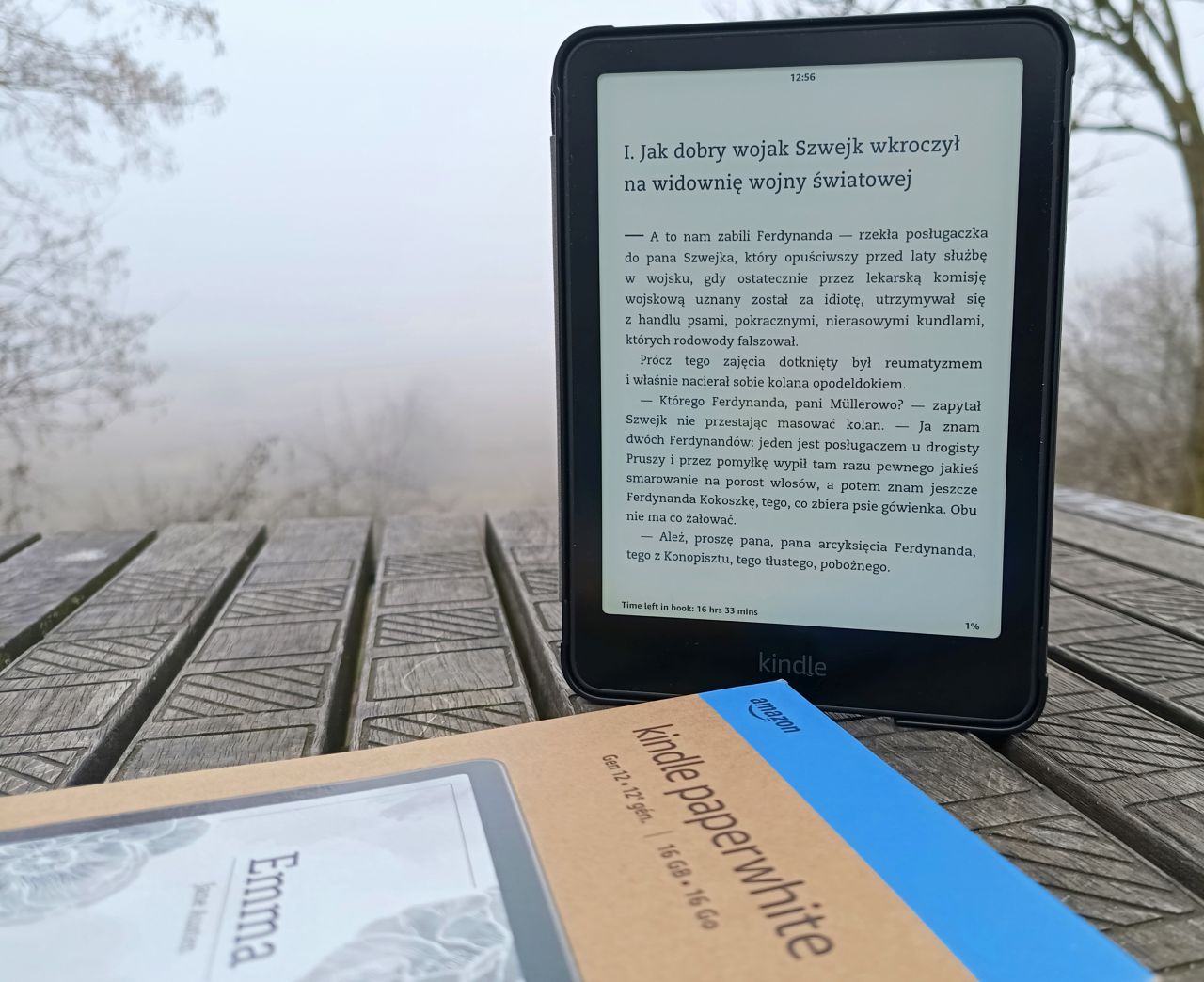
Kindle Paperwhite 6
Porada konsumencka na dziś brzmi: jeśli masz poprzedni model Paperwhite, nie ma co kupować bieżącej wersji. Jeśli jednak szukasz nowego czytnika lub posiadasz starszego Kindelka, to Kindle Paperwhite 6 będzie na pewno udanym zakupem. Kindle Paperwhite 6, szczególnie w czasie akcji promocyjnych, ma wciąż najlepszy wśród Kindelków stosunek jakości/możliwości do ceny.
Plusy
- szybkie i stabilne działanie;
- bardzo ładny ekran, zbliżony jakościowo do Kindle Voyage (lecz szybszy);
- równomierne oświetlenie ekranu z regulacją temperatury barwowej;
- zainstalowane ładne czcionki (Bookerly, Caecilia);
- możliwość zainstalowania własnych czcionek;
- współpraca z Calibre;
- wodoodporność;
- współpraca z wypożyczalnią Legimi;
- wyświetlanie podczas czytania zegarka na górnej krawędzi ekranu.
Minusy
- widziany jako urządzenie MTP (nie jako zewnętrzny dysk);
- ekran startowy zawalony „polecajkami” książek z Amazonu;
- często brak wyświetlania okładek dla książek wgranych samodzielnie;
- brak fizycznych przycisków zmiany stron;
- brak spolszczenia (menu, klawiatura ekranowa, słownik);
- szerokie boczne marginesy z niewielką możliwością regulacji;
- brak możliwości pobrania pliku e-booka zakupionego w Amazonie na ten model i wgrania przez kabel;
- ciągłe zamieszanie z formatami wgrywanych i wysyłanych plików;
- brak współpracy z wypożyczalnią Empik Go.
Parametry Kindle Paperwhite 6 (12. generacji) wg producenta
Ekran: przekątna 17,7 cm (7 cali) ekran E-Ink Carta i rozdzielczością 300 ppi, 16 odcieni szarości, dotykowy, z regulacją temperatury barwowej oświetlenia;
Masa: 211 g;>
Rozmiary: 176,7 × 127,5 × 7,8 mm;
Żywotność baterii: do 12 tygodni;
Pamięć: ok. 11,6 GB wewnętrznej (16 GB pomniejszona o pliki systemu operacyjnego);
Czcionki: 9 krojów łacińskich czcionek;
Obsługiwane formaty tekstowe: Kindle Format 8 (AZW3), Kindle (AZW), TXT, PDF, MOBI, PRC;
Łączność: Wi-Fi (2,4 i 5 GHz), USB-C;
Wodoodporność: IPX8
Główne funkcje: audiobooki (tylko z księgarni Audible), słowniki (bez polskiego), przeszukiwanie książek (klawiatura ekranowa bez polskich znaków), zakładki, wbudowana przeglądarka WWW.
Odsyłacze do sklepu, zawarte w tekście, są częścią programu afiliacyjnego Amazon























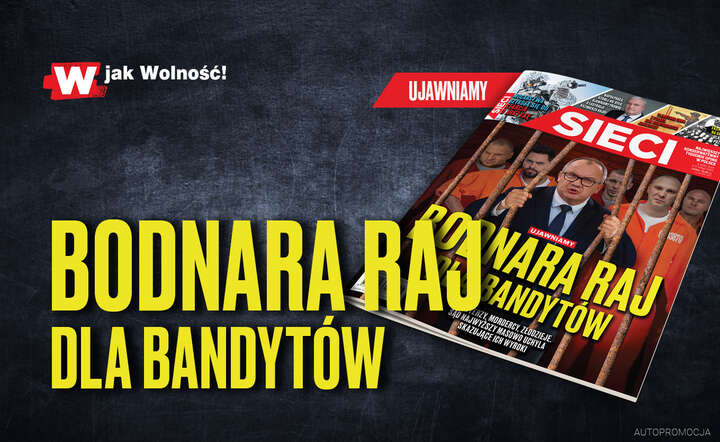



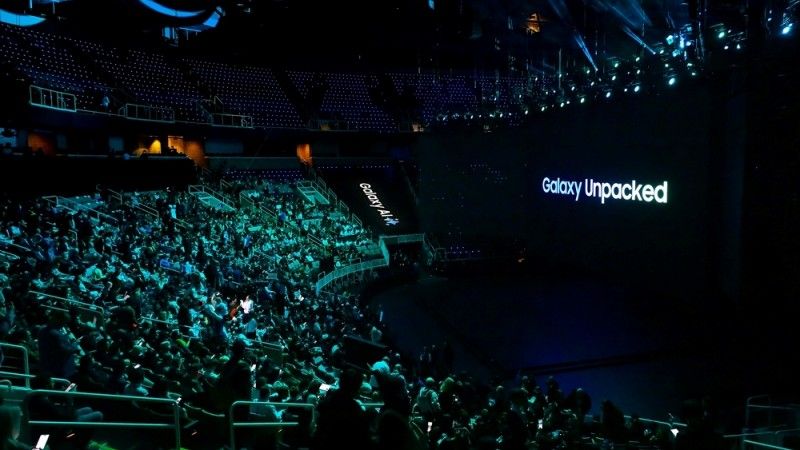
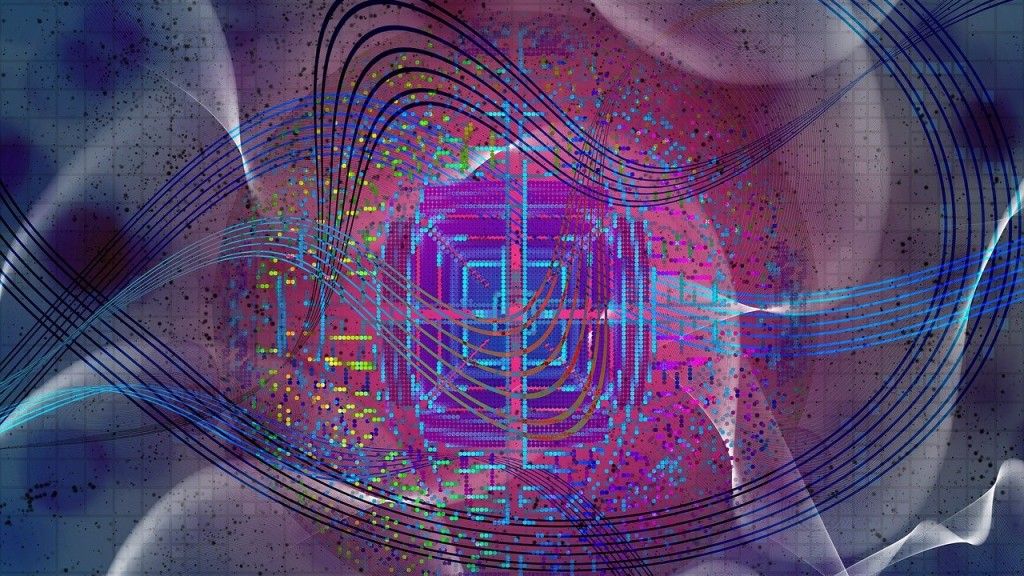








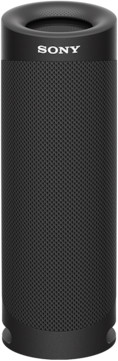









![Luty '25 w Fabryce [Aktualizacja]](https://katedra.nast.pl/gfx/up1.gif)